Para añadir un nuevo servicio a tu catálogo en Fixner:
- Haz clic sobre Catálogo en el menú superior.
- Haz clic sobre Servicios en el submenú que se ha desplegado.
- Haz clic sobre Crear servicio.

En esta pantalla verás 11 bloques de información a rellenar para crear el servicio. Como en todos los formularios de Fixner, la información obligatoria aparece marcada con un asterisco (*). Vamos a verlos uno a uno:
Datos artículo
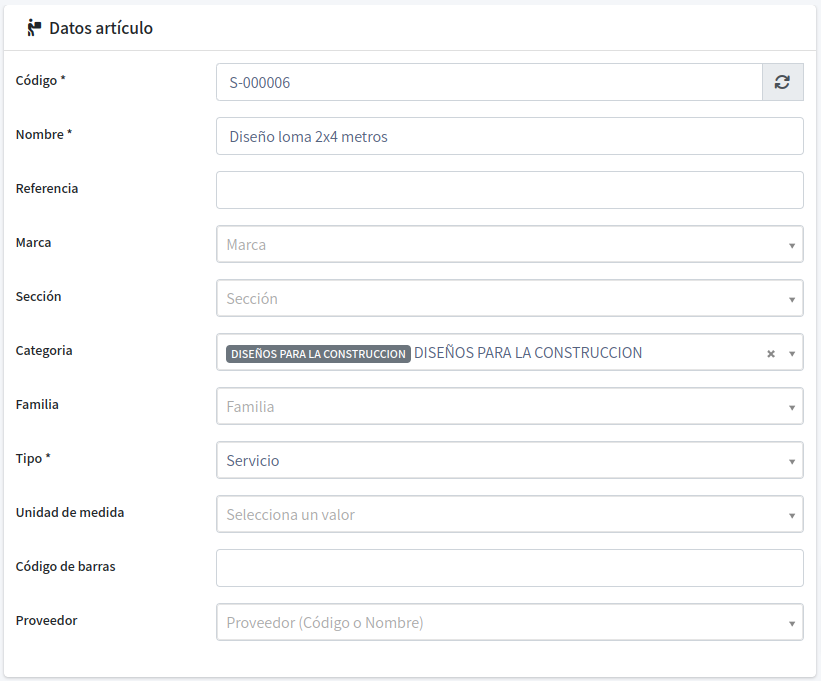
- Código (*): Este código es el que te permite identificar rápidamente el servicio. Puedes añadirlo tu mismo o activar la codificación automática de fixner.
- Nombre (*): Es el nombre del servicio.
- Referencia: Escribe aquí el código que utiliza tu proveedor para identificar el producto.
- Marca: Si el servicio pertenece a alguna marca que tengas en tu catálogo, selecciónala en el menú desplegable. Esta opción sólo se mostrará si tienes activada la gestión de marcas.
- Categoría: Selecciona la opción adecuada en el menú desplegable.
- Tipo (*): Se completa automáticamente.
- Unidad de medida: Selecciona la unidad de medida de tu servicio.
- Código de Barras: Si tienes un código de barras asociado a este servicio, introdúcelo aquí.
- Proveedor: Selecciona la opción adecuada en el menú desplegable.
Configuración artículo
- Venta: Selecciona si tu empresa vende o no este producto.
- Compra: Selecciona si tu empresa compra o no este producto a un proveedor.
- Descatalogado: Selecciona si el artículo se encuentra descatalogado o no.
Datos Composición
Sólo debes rellenar este bloque en el caso de artículos compuestos. En este artículo puedes ver cómo dar de alta un producto o servicio compuesto en Fixner.
Coste
Este bloque sólo será visible si tienes activada la gestión de costes.

Este bloque, junto al de tarifas de venta, te permite calcular:
- El precio de venta de un producto a partir de su coste y su margen de beneficio.
- El margen de beneficio de un producto a partir de su coste y su precio de venta.
- El coste de un producto a partir de su precio de venta y su margen de beneficio.
Tarifas de venta
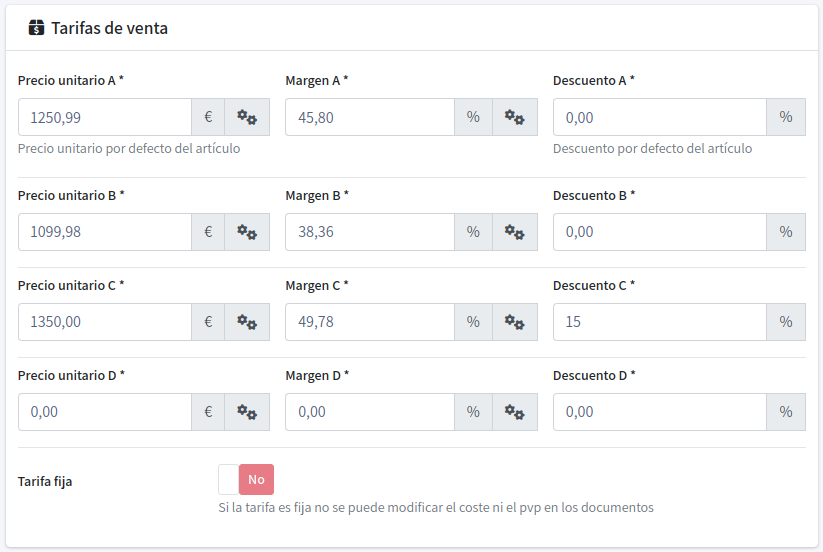
Rellena las distintas tarifas y descuentos unitarios.
Selecciona si quieres que la tarifa sea fija o no. En el caso de tarifas fijas, no pueden modificarse ni el coste ni el precio en los documentos.
Cuenta contable
Rellena los datos de cuenta contable de venta y compras en el caso de que sea necesario para la exportación de contabilidad.
Stock
Sólo puedes rellenar este bloque en el caso de que tengas activo el control de inventario.
- Control de inventario: Define si quieres controlar o no el stock de este servicio.
- Descatalogado sin stock: Al activar esta opción cuando el servicio se quede sin stock se descatalogará.
Stock inicial según almacén
Este bloque solo aparecerá en el caso de tener activo el control de inventario y en la creación del producto. De esta manera, al momento de crear el servicio puedes definir el stock que tiene en tu almacén.
Descripción
Añade una descripción del producto (Esta es la que toman los documentos para su impresión).
Descripción corta
Añade una breve descripción del producto.
Observaciones
Añade observaciones sobre el producto.
Cuando tengas toda la información introducida, debes hacer clic en “Guardar y listar“.
